विंडोज 10 में डिस्क एरर्स की जाँच और फिक्सिंग द्वारा हार्ड ड्राइव विफलता को कैसे रोकें

हार्ड ड्राइव में औसतन चार साल की उम्र होती है। असफल होने से पहले अपने हार्ड ड्राइव स्वास्थ्य पर नज़र रखना सुनिश्चित करें और अपने सभी डेटा को इसके साथ नीचे ले जाएं।
हार्ड डिस्क ड्राइव में एक सीमित जीवन काल होता है। आपके उपयोग के आधार पर, आपको पहनने के संकेतों को दिखाने के लिए शुरू होने से पहले आपको लगभग चार साल तक हार्ड ड्राइव से बाहर निकलना होगा। यह संकेत देता है कि आपकी हार्ड ड्राइव विफल हो रही है, इसमें अनिश्चित या धीमी गति से प्रदर्शन, खो गया डेटा, पढ़ने / लिखने के संचालन में विफल रहना, क्लिक करना और शोर करना और यादृच्छिक क्रैश शामिल हैं। जितनी जल्दी आप निदान करते हैं और अपनी हार्ड ड्राइव को ठीक या प्रतिस्थापित करते हैं, उतना ही बेहतर; अन्यथा, आप अपने आप को एक खराब हार्ड ड्राइव के साथ पा सकते हैं और इससे अपना डेटा प्राप्त करने का कोई तरीका नहीं है।
सिस्टम ड्राइव भी के लिए दूषित हो सकता हैगैर-यांत्रिक कारण। दोनों मामलों में, विंडोज में ऐसे उपकरण शामिल हैं जो त्रुटियों के लिए आपकी डिस्क को स्कैन करेंगे और उन्हें ठीक करने का प्रयास करेंगे। आपके कंप्यूटर और हार्ड ड्राइव के आधार पर, आप निर्माता के डायग्नोस्टिक टूल या आपके BIOS में निर्मित टूल का उपयोग करने में सक्षम हो सकते हैं। हम आपको इस ट्यूटोरियल में तीनों का उपयोग करने का तरीका बताएँगे।
विंडोज 10 में हार्ड ड्राइव की जांच करने में त्रुटि
यदि आप विंडोज डेस्कटॉप पर बूट कर सकते हैं, तो आप फ़ाइल एक्सप्लोरर के भीतर से एक हार्ड डिस्क स्कैन शुरू कर सकते हैं। क्लिक करें प्रारंभ> फ़ाइल एक्सप्लोरर> यह पीसी।
फिर, सिस्टम ड्राइव पर राइट क्लिक करें जहां विंडोज 10 स्थापित है, फिर क्लिक करें गुण। को चुनिए उपकरण टैब पर क्लिक करें चेक.
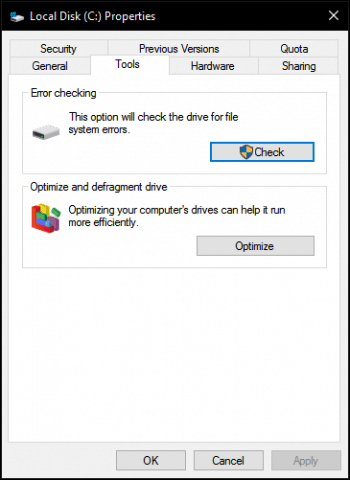
विंडोज 10 केवल एक ही विकल्प प्रदान करता है, जो आपको त्रुटियों के लिए स्कैन करते समय ड्राइव का उपयोग जारी रखने की सुविधा देता है। यदि त्रुटियां पाई जाती हैं, तो विंडोज 10 उन्हें ठीक करने का विकल्प प्रदान करेगा।
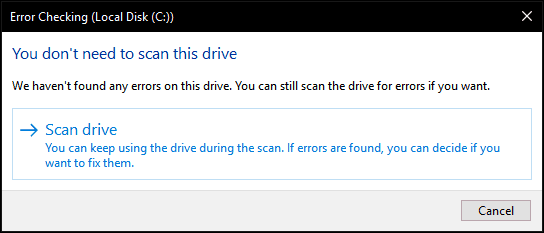
स्कैनिंग में ड्राइव के आकार और किसी भी त्रुटि की गंभीरता के आधार पर कुछ समय लग सकता है।
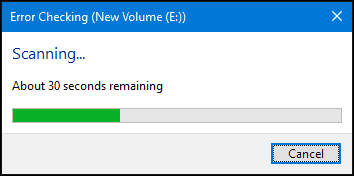
पूर्ण होने पर, विंडोज यह निर्धारित करेगा कि त्रुटियां पाई जाती हैं या नहीं। आप क्लिक करके इवेंट व्यूअर के भीतर एक विस्तृत रिपोर्ट की समीक्षा कर सकते हैं प्रदर्शन का विवरण.
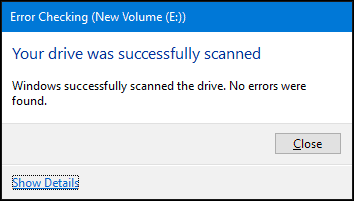
कमांड प्रॉम्प्ट से चकडस्क चलाना
यदि आप पुराने तरीके से त्रुटियों के लिए डिस्क को स्कैन करना चाहते हैं, तो आप निष्पादित कर सकते हैं chkdsk कमांड लाइन से कमांड। प्रेस <Windows कुंजी> + <X> और क्लिक करें कमांड प्रॉम्प्ट (व्यवस्थापक). प्रकार: chkdsk / r / f कमांड प्रॉम्प्ट पर तब हिट <दर्ज करें>। विंडोज 10 शुरू होने पर यह आपको हार्ड डिस्क के स्कैन को शेड्यूल करने के लिए प्रेरित करेगा। प्रकार Y फिर मारा <Enter>.
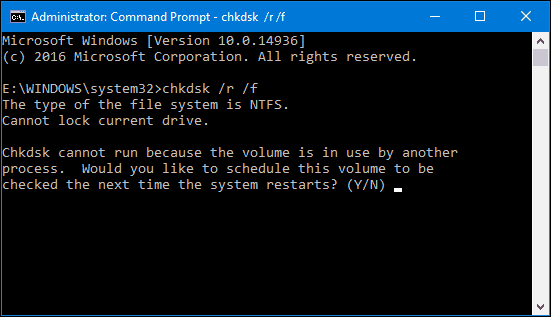
एक Unbootable हार्ड ड्राइव पर Chkdsk चलाना
यदि आप विंडोज 10 डेस्कटॉप तक पहुंचने में असमर्थ हैं, तो आप विंडोज 10 रिकवरी वातावरण में बूट करने की कोशिश कर सकते हैं, कमांड प्रॉम्प्ट लॉन्च कर सकते हैं, फिर शेड्यूल करें chkdsk वहाँ।
बूट करते समय अपने कंप्यूटर को तीन बार चालू और बंद करें। सुनिश्चित करें कि जब आप Windows लोगो देखते हैं तो आप कंप्यूटर को बंद कर देते हैं। तीसरी बार के बाद, विंडोज 10 निदान मोड में बूट होगा। क्लिक करें उन्नत विकल्प जब रिकवरी स्क्रीन दिखाई दे। क्लिक करें समस्या निवारण> उन्नत विकल्प तब दबायें सही कमाण्ड। दर्ज करने के लिए आगे बढ़ें chkdsk कमांड: chkdsk / r / f फिर मारा <Enter>.
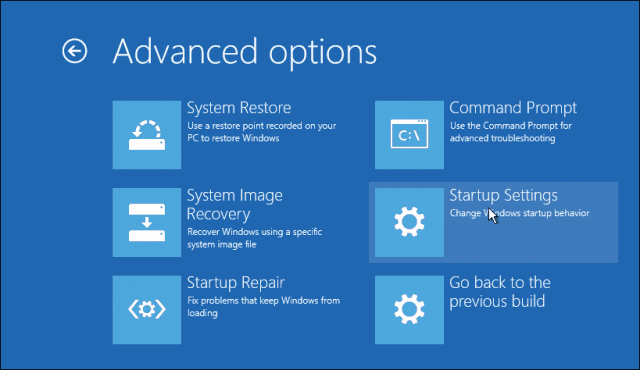
क्या होगा यदि आप विंडोज 10 में बूट करने में सक्षम नहीं हैंबिलकुल? कुछ निर्माताओं में कंप्यूटर के BIOS में निर्मित ड्राइव चेकिंग टूल शामिल हैं। अपने एचपी डेस्कटॉप पर, मैं हार्ड ड्राइव सेल्फ-टेस्टिंग यूटिलिटी को ड्राइव प्रोटेक्शन सिस्टम (डीपीएस) सेल्फ टेस्ट नामक आरंभ करने में सक्षम था।
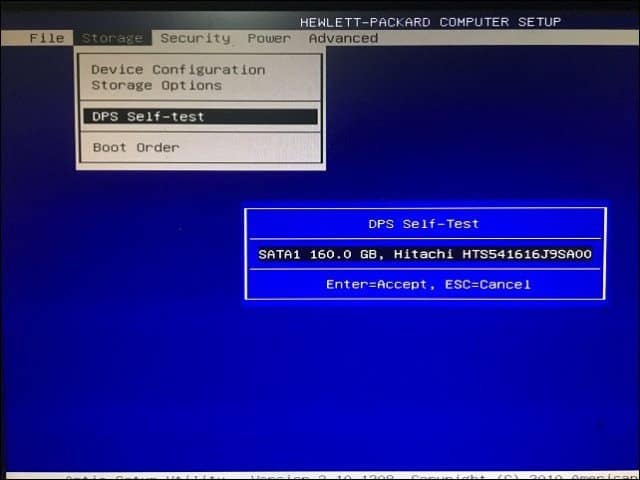
यदि आपके कंप्यूटर में ड्राइव परीक्षण उपयोगिता शामिल नहीं है, तो आप तीसरे पक्ष के समाधान का उपयोग कर सकते हैं। यदि आप Windows 10 डेस्कटॉप पर बूट कर सकते हैं, तो <Windows कुंजी> + <R> दबाएं, टाइप करें: msinfo32 फिर मारा <दर्ज>। विस्तार अवयव -> भंडारण में सिस्टम सारांश पेड़, फिर क्लिक करें डिस्क। अपनी हार्ड ड्राइव की तलाश करें। (ध्यान दें कि यदि आपके पास आपका फोन या कोई अन्य हार्ड ड्राइव प्लग-इन है, तो उस प्रविष्टि को अनदेखा करें। यह सुनिश्चित करने के लिए डिस्क के आकार की जांच करें कि आपके पास सही है।)
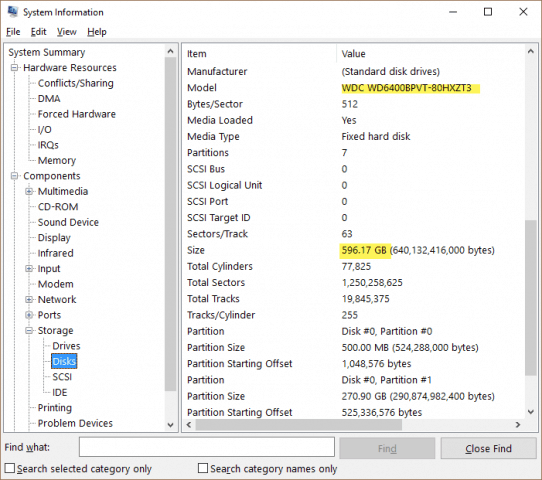
मॉडल की जानकारी पर ध्यान दें, इसे कॉपी करेंआपका पसंदीदा खोज इंजन, फिर किसी भी उपलब्ध ड्राइव परीक्षण उपयोगिताओं को निर्माता की वेबसाइट से उपलब्ध डाउनलोड करें। अपने कंप्यूटर में हार्ड डिस्क ड्राइव विंडोज 7 और विंडोज 8 में खराब है या नहीं, यह देखने के लिए ऑस्टिन के पहले के लेख देखें। यदि कोई भी उपलब्ध नहीं है, तो आपको विंडोज 10 के साथ आने वाले या अपने कंप्यूटर के फर्मवेयर या BIOS में निर्मित समाधानों के साथ करना होगा।
यदि आपकी हार्ड डिस्क मरम्मत से परे है, तो गैर-बूटिंग हार्ड डिस्क से डेटा को पुनर्प्राप्त करने के लिए हमारे पिछले लेख को देखें।










एक टिप्पणी छोड़ें